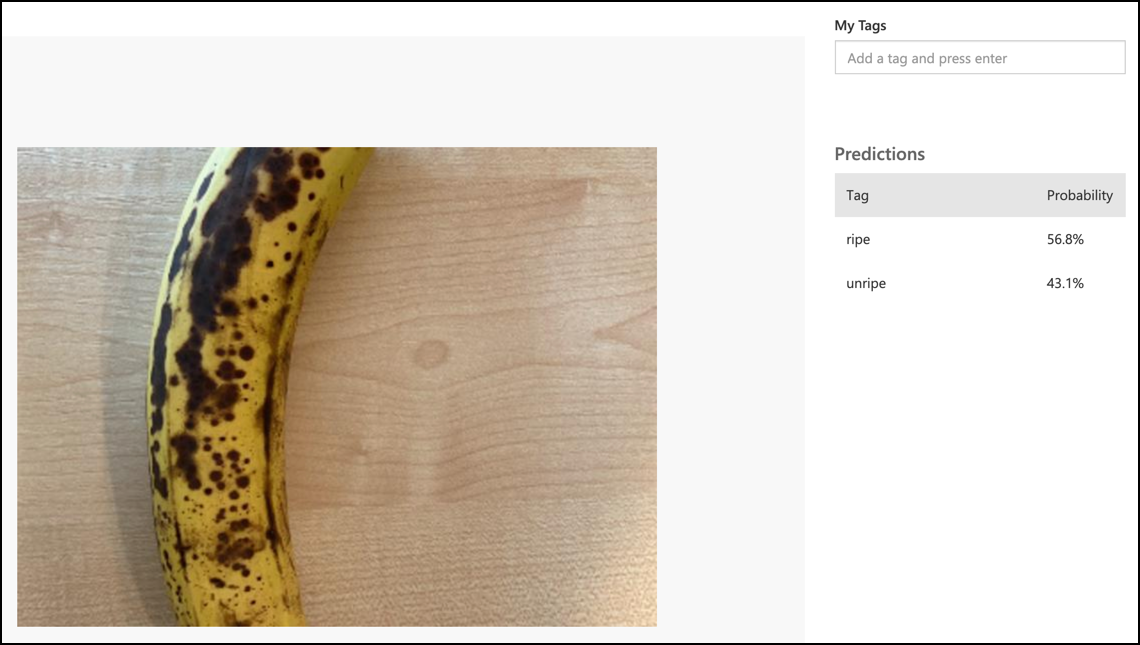11 KiB
分类图像 - Wio Terminal
在本节课程中,您将把摄像头捕获的图像发送到 Custom Vision 服务进行分类。
分类图像
Custom Vision 服务提供了一个 REST API,您可以通过 Wio Terminal 调用该 API 来分类图像。这个 REST API 是通过 HTTPS 连接访问的——一种安全的 HTTP 连接。
在与 HTTPS 端点交互时,客户端代码需要从被访问的服务器请求公钥证书,并使用该证书加密发送的流量。您的网页浏览器会自动完成这些操作,但微控制器不会。您需要手动请求此证书,并使用它来创建与 REST API 的安全连接。这些证书不会更改,因此一旦获取证书,您可以将其硬编码到应用程序中。
这些证书包含公钥,不需要保密。您可以在源代码中使用它们,并在 GitHub 等公共平台上共享。
任务 - 设置 SSL 客户端
-
如果尚未打开,请打开
fruit-quality-detector应用项目。 -
打开
config.h头文件,并添加以下内容:const char *CERTIFICATE = "-----BEGIN CERTIFICATE-----\r\n" "MIIF8zCCBNugAwIBAgIQAueRcfuAIek/4tmDg0xQwDANBgkqhkiG9w0BAQwFADBh\r\n" "MQswCQYDVQQGEwJVUzEVMBMGA1UEChMMRGlnaUNlcnQgSW5jMRkwFwYDVQQLExB3\r\n" "d3cuZGlnaWNlcnQuY29tMSAwHgYDVQQDExdEaWdpQ2VydCBHbG9iYWwgUm9vdCBH\r\n" "MjAeFw0yMDA3MjkxMjMwMDBaFw0yNDA2MjcyMzU5NTlaMFkxCzAJBgNVBAYTAlVT\r\n" "MR4wHAYDVQQKExVNaWNyb3NvZnQgQ29ycG9yYXRpb24xKjAoBgNVBAMTIU1pY3Jv\r\n" "c29mdCBBenVyZSBUTFMgSXNzdWluZyBDQSAwNjCCAiIwDQYJKoZIhvcNAQEBBQAD\r\n" "ggIPADCCAgoCggIBALVGARl56bx3KBUSGuPc4H5uoNFkFH4e7pvTCxRi4j/+z+Xb\r\n" "wjEz+5CipDOqjx9/jWjskL5dk7PaQkzItidsAAnDCW1leZBOIi68Lff1bjTeZgMY\r\n" "iwdRd3Y39b/lcGpiuP2d23W95YHkMMT8IlWosYIX0f4kYb62rphyfnAjYb/4Od99\r\n" "ThnhlAxGtfvSbXcBVIKCYfZgqRvV+5lReUnd1aNjRYVzPOoifgSx2fRyy1+pO1Uz\r\n" "aMMNnIOE71bVYW0A1hr19w7kOb0KkJXoALTDDj1ukUEDqQuBfBxReL5mXiu1O7WG\r\n" "0vltg0VZ/SZzctBsdBlx1BkmWYBW261KZgBivrql5ELTKKd8qgtHcLQA5fl6JB0Q\r\n" "gs5XDaWehN86Gps5JW8ArjGtjcWAIP+X8CQaWfaCnuRm6Bk/03PQWhgdi84qwA0s\r\n" "sRfFJwHUPTNSnE8EiGVk2frt0u8PG1pwSQsFuNJfcYIHEv1vOzP7uEOuDydsmCjh\r\n" "lxuoK2n5/2aVR3BMTu+p4+gl8alXoBycyLmj3J/PUgqD8SL5fTCUegGsdia/Sa60\r\n" "N2oV7vQ17wjMN+LXa2rjj/b4ZlZgXVojDmAjDwIRdDUujQu0RVsJqFLMzSIHpp2C\r\n" "Zp7mIoLrySay2YYBu7SiNwL95X6He2kS8eefBBHjzwW/9FxGqry57i71c2cDAgMB\r\n" "AAGjggGtMIIBqTAdBgNVHQ4EFgQU1cFnOsKjnfR3UltZEjgp5lVou6UwHwYDVR0j\r\n" "BBgwFoAUTiJUIBiV5uNu5g/6+rkS7QYXjzkwDgYDVR0PAQH/BAQDAgGGMB0GA1Ud\r\n" "JQQWMBQGCCsGAQUFBwMBBggrBgEFBQcDAjASBgNVHRMBAf8ECDAGAQH/AgEAMHYG\r\n" "CCsGAQUFBwEBBGowaDAkBggrBgEFBQcwAYYYaHR0cDovL29jc3AuZGlnaWNlcnQu\r\n" "Y29tMEAGCCsGAQUFBzAChjRodHRwOi8vY2FjZXJ0cy5kaWdpY2VydC5jb20vRGln\r\n" "aUNlcnRHbG9iYWxSb290RzIuY3J0MHsGA1UdHwR0MHIwN6A1oDOGMWh0dHA6Ly9j\r\n" "cmwzLmRpZ2ljZXJ0LmNvbS9EaWdpQ2VydEdsb2JhbFJvb3RHMi5jcmwwN6A1oDOG\r\n" "MWh0dHA6Ly9jcmw0LmRpZ2ljZXJ0LmNvbS9EaWdpQ2VydEdsb2JhbFJvb3RHMi5j\r\n" "cmwwHQYDVR0gBBYwFDAIBgZngQwBAgEwCAYGZ4EMAQICMBAGCSsGAQQBgjcVAQQD\r\n" "AgEAMA0GCSqGSIb3DQEBDAUAA4IBAQB2oWc93fB8esci/8esixj++N22meiGDjgF\r\n" "+rA2LUK5IOQOgcUSTGKSqF9lYfAxPjrqPjDCUPHCURv+26ad5P/BYtXtbmtxJWu+\r\n" "cS5BhMDPPeG3oPZwXRHBJFAkY4O4AF7RIAAUW6EzDflUoDHKv83zOiPfYGcpHc9s\r\n" "kxAInCedk7QSgXvMARjjOqdakor21DTmNIUotxo8kHv5hwRlGhBJwps6fEVi1Bt0\r\n" "trpM/3wYxlr473WSPUFZPgP1j519kLpWOJ8z09wxay+Br29irPcBYv0GMXlHqThy\r\n" "8y4m/HyTQeI2IMvMrQnwqPpY+rLIXyviI2vLoI+4xKE4Rn38ZZ8m\r\n" "-----END CERTIFICATE-----\r\n";这是 Microsoft Azure DigiCert Global Root G2 证书——它是许多 Azure 服务全球使用的证书之一。
💁 要查看这是需要使用的证书,请在 macOS 或 Linux 上运行以下命令。如果您使用的是 Windows,可以通过 Windows Subsystem for Linux (WSL) 运行此命令:
openssl s_client -showcerts -verify 5 -connect api.cognitive.microsoft.com:443输出将列出 DigiCert Global Root G2 证书。
-
打开
main.cpp并添加以下 include 指令:#include <WiFiClientSecure.h> -
在 include 指令下方,声明一个
WifiClientSecure实例:WiFiClientSecure client;此类包含与 HTTPS 端点通信的代码。
-
在
connectWiFi方法中,将 WiFiClientSecure 设置为使用 DigiCert Global Root G2 证书:client.setCACert(CERTIFICATE);
任务 - 分类图像
-
在
platformio.ini文件的lib_deps列表中添加以下内容作为额外行:bblanchon/ArduinoJson @ 6.17.3这将导入 ArduinoJson,一个 Arduino JSON 库,用于解码 REST API 的 JSON 响应。
-
在
config.h中,为 Custom Vision 服务的预测 URL 和 Key 添加常量:const char *PREDICTION_URL = "<PREDICTION_URL>"; const char *PREDICTION_KEY = "<PREDICTION_KEY>";将
<PREDICTION_URL>替换为 Custom Vision 的预测 URL。将<PREDICTION_KEY>替换为预测密钥。 -
在
main.cpp中,为 ArduinoJson 库添加 include 指令:#include <ArduinoJSON.h> -
在
main.cpp中,添加以下函数,放置在buttonPressed函数上方:void classifyImage(byte *buffer, uint32_t length) { HTTPClient httpClient; httpClient.begin(client, PREDICTION_URL); httpClient.addHeader("Content-Type", "application/octet-stream"); httpClient.addHeader("Prediction-Key", PREDICTION_KEY); int httpResponseCode = httpClient.POST(buffer, length); if (httpResponseCode == 200) { String result = httpClient.getString(); DynamicJsonDocument doc(1024); deserializeJson(doc, result.c_str()); JsonObject obj = doc.as<JsonObject>(); JsonArray predictions = obj["predictions"].as<JsonArray>(); for(JsonVariant prediction : predictions) { String tag = prediction["tagName"].as<String>(); float probability = prediction["probability"].as<float>(); char buff[32]; sprintf(buff, "%s:\t%.2f%%", tag.c_str(), probability * 100.0); Serial.println(buff); } } httpClient.end(); }此代码首先声明一个
HTTPClient——一个包含与 REST API 交互方法的类。然后使用之前设置的 Azure 公钥,通过WiFiClientSecure实例连接客户端到预测 URL。一旦连接成功,它会发送请求头——关于即将对 REST API 发出的请求的信息。
Content-Type请求头表示 API 调用将发送原始二进制数据,Prediction-Key请求头传递 Custom Vision 的预测密钥。接下来,向 HTTP 客户端发出 POST 请求,上传一个字节数组。该数组将包含从摄像头捕获的 JPEG 图像,当此函数被调用时上传。
💁 POST 请求用于发送数据并获取响应。还有其他请求类型,例如 GET 请求,用于检索数据。您的网页浏览器使用 GET 请求加载网页。
POST 请求返回一个响应状态码。这些是定义明确的值,其中 200 表示 OK——POST 请求成功。
💁 您可以在 维基百科的 HTTP 状态码列表页面 中查看所有响应状态码。
如果返回 200,则从 HTTP 客户端读取结果。这是 REST API 的预测结果,以 JSON 文档的形式返回的文本响应。JSON 格式如下:
{ "id":"45d614d3-7d6f-47e9-8fa2-04f237366a16", "project":"135607e5-efac-4855-8afb-c93af3380531", "iteration":"04f1c1fa-11ec-4e59-bb23-4c7aca353665", "created":"2021-06-10T17:58:58.959Z", "predictions":[ { "probability":0.5582016, "tagId":"05a432ea-9718-4098-b14f-5f0688149d64", "tagName":"ripe" }, { "probability":0.44179836, "tagId":"bb091037-16e5-418e-a9ea-31c6a2920f17", "tagName":"unripe" } ] }这里重要的部分是
predictions数组。它包含预测结果,每个标签都有一个条目,包含标签名称和概率。返回的概率是 0-1 的浮点数,其中 0 表示与标签匹配的可能性为 0%,1 表示与标签匹配的可能性为 100%。💁 图像分类器会返回所有使用过的标签的百分比。每个标签都会有一个图像与该标签匹配的概率。
该 JSON 被解码后,每个标签的概率会发送到串行监视器。
-
在
buttonPressed函数中,将保存到 SD 卡的代码替换为对classifyImage的调用,或者在图像写入后添加调用,但 在删除缓冲区之前:classifyImage(buffer, length);💁 如果您替换了保存到 SD 卡的代码,可以清理代码,删除
setupSDCard和saveToSDCard函数。 -
上传并运行代码。将摄像头对准一些水果并按下 C 按钮。您将在串行监视器中看到输出:
Connecting to WiFi.. Connected! Image captured Image read to buffer with length 8200 ripe: 56.84% unripe: 43.16%您将能够看到拍摄的图像,以及这些值在 Custom Vision 的 Predictions 标签中。
💁 您可以在 code-classify/wio-terminal 文件夹中找到此代码。
😀 您的水果质量分类程序成功了!
免责声明:
本文档使用AI翻译服务 Co-op Translator 进行翻译。尽管我们努力确保翻译的准确性,但请注意,自动翻译可能包含错误或不准确之处。应以原文档的原始语言版本为权威来源。对于关键信息,建议使用专业人工翻译。我们对于因使用本翻译而引起的任何误解或误读不承担责任。